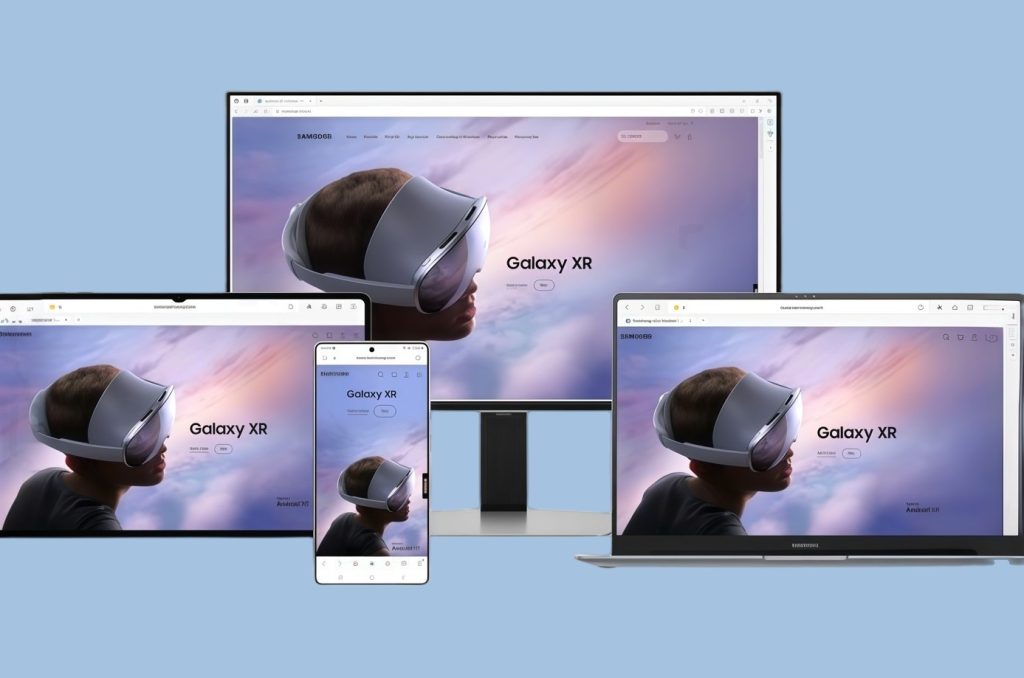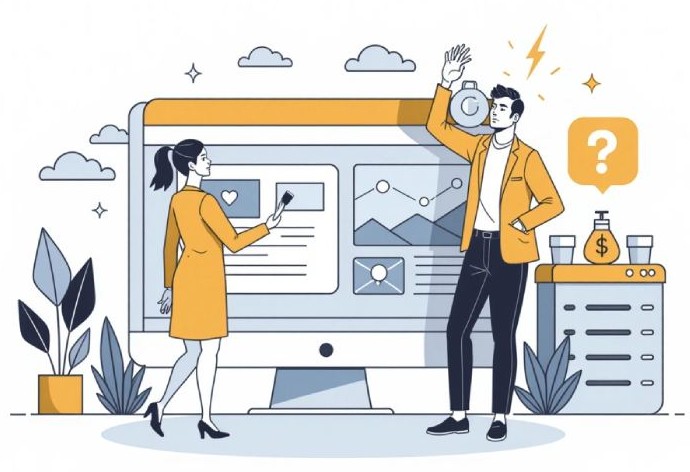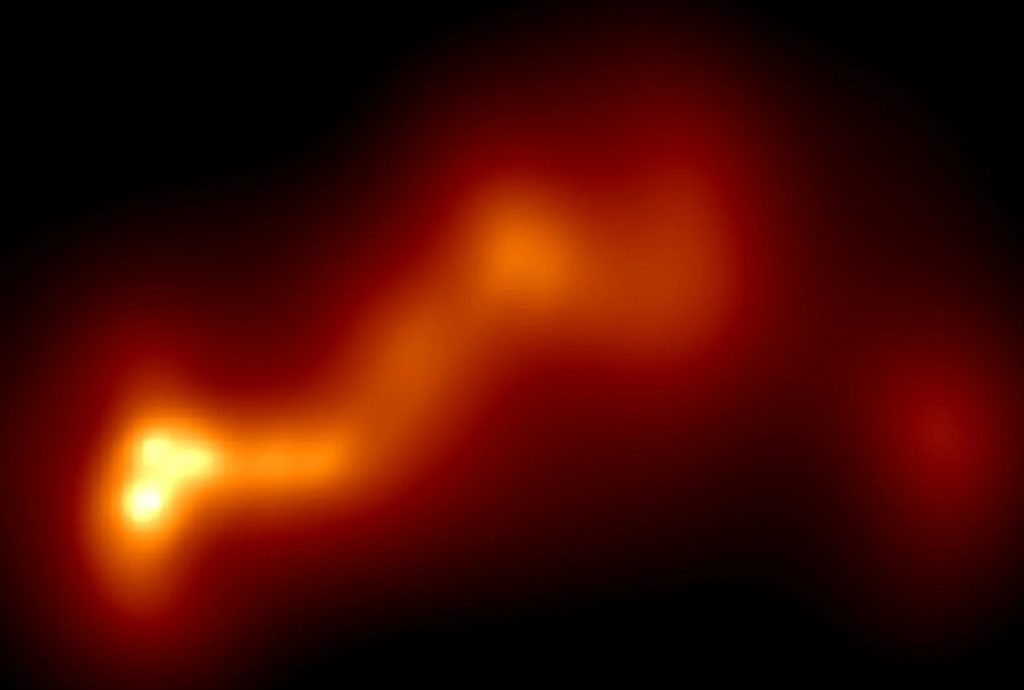یکی از قابلیتهای جذاب برنامهی پاورپوینت، ترجمهی همزمان است و با استفاده از آن میتوانید ارائهی خود را تأثیرگذارتر کنید و مخاطبان بیشتری را هدف قرار دهید. خوشبختانه اضافه کردن زیرنویس برای ترجمهی همزمان به اسلایدهای فایل پاورپوینت، تنها در چند دقیقه انجام میشود و میتوانید با همراهی اِروتِک و دنبال کردن مراحل زیر، ترجمهی همزمان را بهراحتی به پاورپوینتهای خود اضافه کنید.
آموزش قدمبهقدم اضافه کردن ترجمهی همزمان به اسلایدهای پاورپوینت
قدم ۱: فایل پاورپوینت خود را باز کنید و روی تب «Slide Show» در بالای صفحه کلیک نمایید.
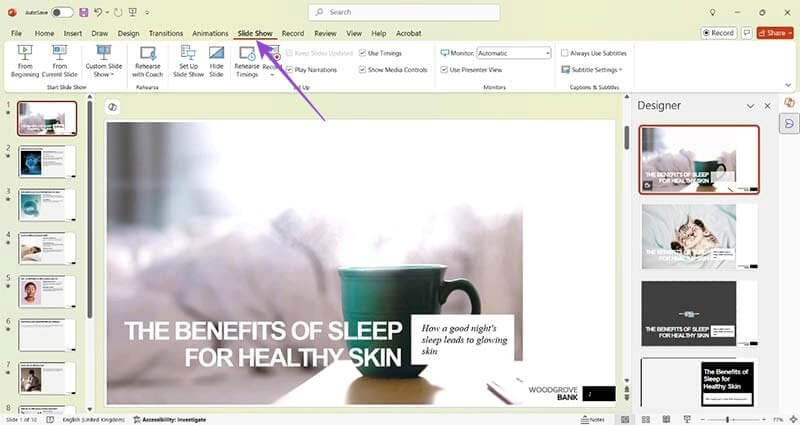
قدم ۲: بهدنبال «Subtitles Settings» در سمت راست صفحه بگردید و زبان پیشفرض را به زبان مدنظر خود تغییر دهید.
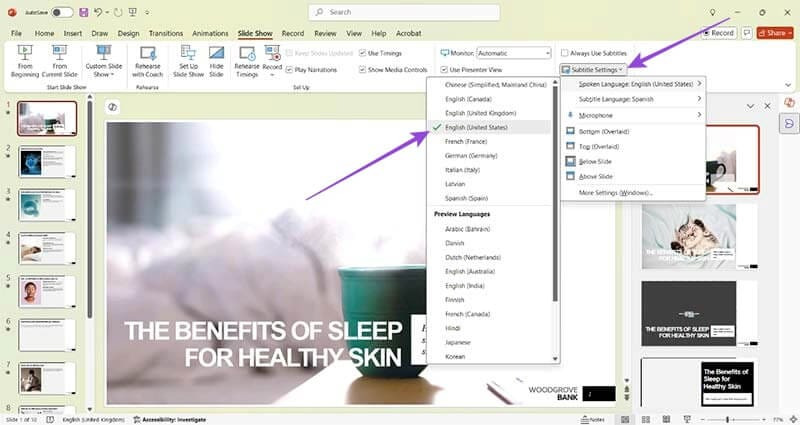
قدم ۳: زبان دومی که میخواهید ارائهی شما بهصورت همزمان به آن ترجمه شود را در بخش «Subtitle Language» انتخاب کنید.
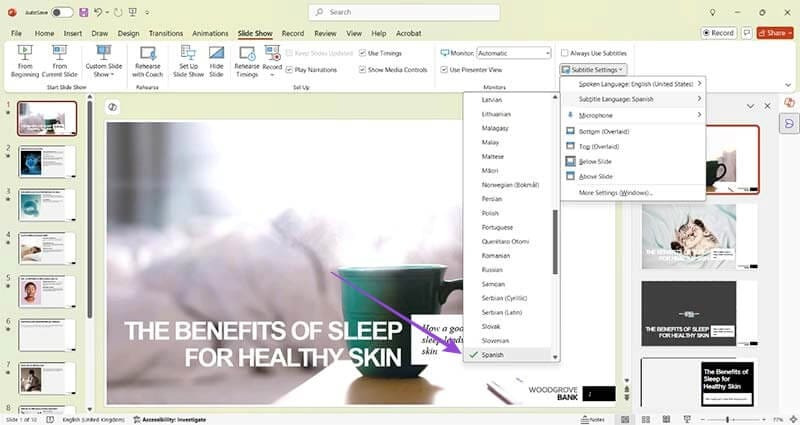
قدم ۴: ببینید که آیا میکروفون برای آن زبان در بخش «Subtitles Settings» در دسترس قرار دارد یا خیر. اگر بیشتر از یک گزینه در این بخش مشاهده میکنید، گزینهی موردنظر خود را انتخاب نمایید.
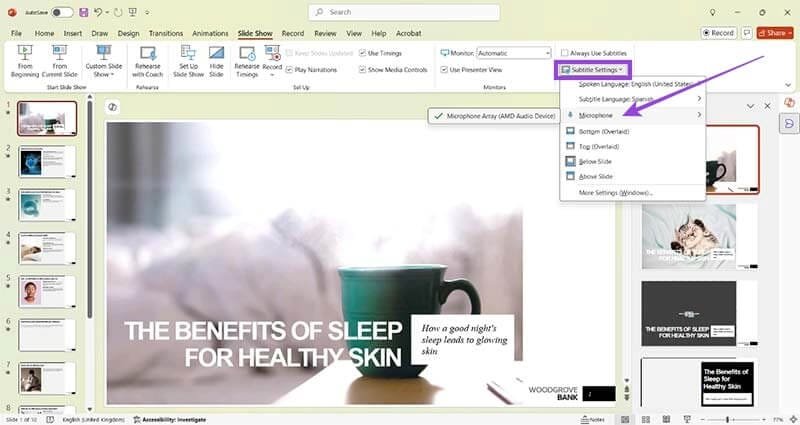
قدم ۵: محل قرارگیری زیرنویس را در همان منوی «Subtitles Settings» تعیین کنید.
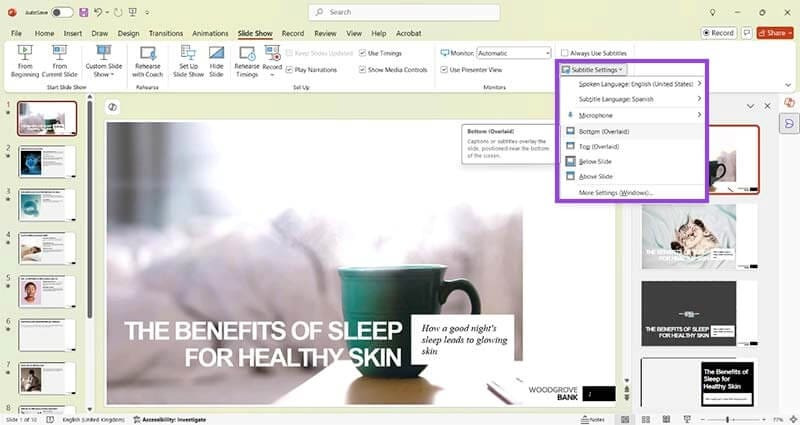
قدم ۶: روی دکمهی «From Beginning» در سمت چپ تب «Slide Show» کلیک کنید.
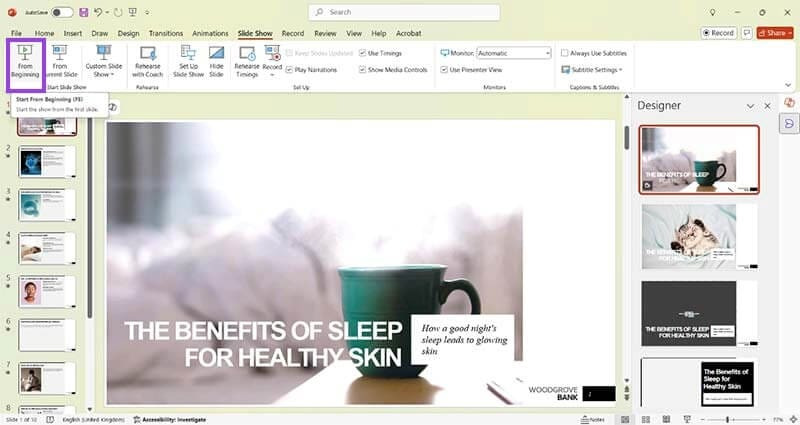
قدم ۷: بهدنبال آیکون زیرنویس (کیبورد کوچک) در پایین و سمت چپ صفحه بگردید.

قدم ۸: هنگامی که با میکروفون صحبت میکنید، زیرنویس زبان موردنظر شما باید بهصورت همزمان در مکان تعیینشده نشان داده شود.

قدم ۹: زیرنویس ترجمهی همزمان حتی با رفتن به اسلایدهای بعدی همچنان باقی خواهد ماند و به ترجمهی جدیدترین گفتههای شما خواهد پرداخت.
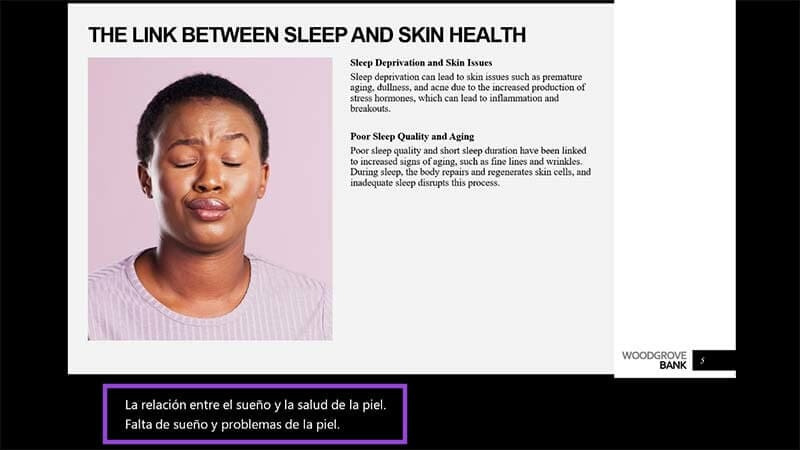
نکات کاربردی برای تجربهی بهتر با قابلیت ترجمهی همزمان پاورپوینت
با توجه به نکات زیر میتوانید تجربهی بهتری با قابلیت ترجمهی همزمان پاورپوینت داشته باشید:
- از میکروفون باکیفیتتری استفاده کنید تا پاورپوینت قادر به ارائهی ترجمهی بهتر و دقیقتری شود.
- از آنجایی که اغلب میکروفونهای داخلی گوشیها و کامپیوترها بهاندازهی کافی حساس و باکیفیت نیستند تا تکتک کلمات را با دقت تشخیص دهند، از استفاده از آنها پرهیز کنید.
- در صورتی که قصد دارید در حین ارائه راه بروید و جابهجا شوید، استفاده از میکروفون هدست گزینهی مناسبی است.
- اگر از میکروفون دستی استفاده میکنید، به یاد داشته باشید که آن را نزدیک دهان خود نگهدارید اما نه آنقدر نزدیک که کلمات را بهدرستی انتقال ندهد.
- میکروفون و سایر دستگاههای صوتی خود را قبل از ارائه تست کنید.
- برای اطمینان از اینکه قابلیت ترجمهی همزمان پاورپوینت برای هر اسلاید بهدرستی کار میکند، کل ارائهی خود را یکبار بهطور کامل بررسی نمایید و در صورت امکان، از فردی که با آن زبان آشنایی دارد درخواست کمک کنید.
- میتوانید از مراحلی که بالاتر ذکر شد جهت ارائهی زیرنویس برای افراد ناشنوا یا کمشنوا نیز بهره ببرید.
منبع: GuidingTech




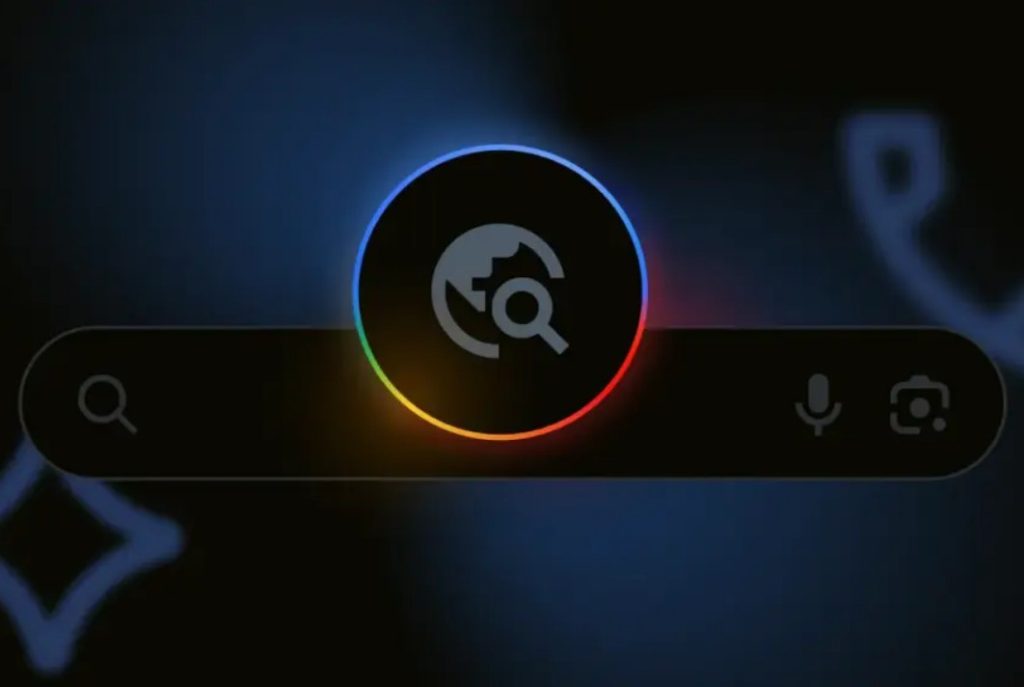






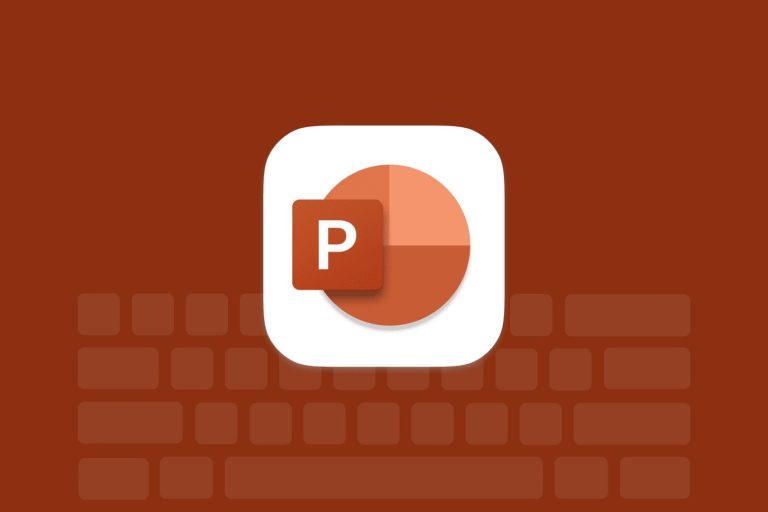



![چرا کلیدهای F1 تا F12 روی کیبورد وجود دارد؟ [تاریخچه]](https://aero-tech.ir/wp-content/uploads/2025/10/8935-1-real-reason-keyboard-has-f1-through-f12-300x193.jpg)